PDFelement - Éditeur PDF puissant et simple
Essayez le moyen le plus simple de gérer des PDF avec PDFelement !
Les PDF interactifs sont fondamentalement similaires aux PDF que nous téléchargeons généralement sous forme de livres électroniques, de supports de vente, de brochures, etc. La principale différence est le niveau d’interactivité qu’ils offrent aux lecteurs. Pour le dire simplement, les PDF interactifs sont les formes les plus dynamiques de PDF qui maintiennent l’engagement de votre public.
Comme peu de gens savent comment en développer un, c’est le meilleur moment pour apprendre comment créer un PDF interactif afin que vous puissiez faire des vagues et impressionner vos clients, votre équipe, votre direction, votre instructeur, etc. Cet article vous montrera les moyens les plus simples de créer un PDF interactif.
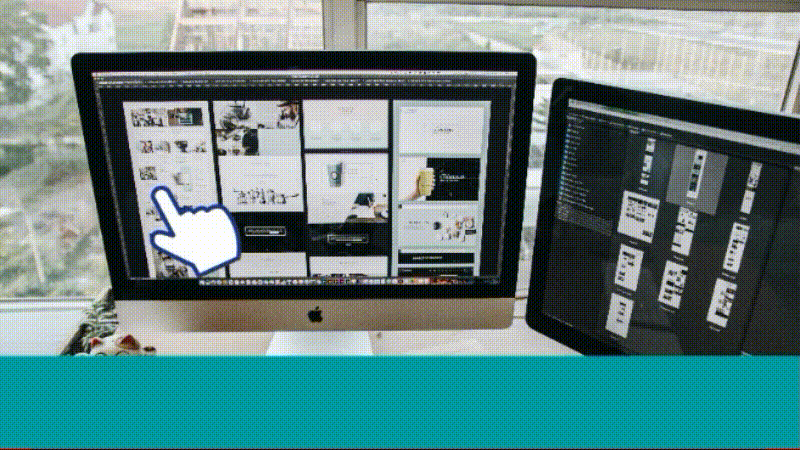
Dans cet article
Partie 1. Que signifie un PDF interactif ?
Les PDF ordinaires ne permettent généralement de lire que le contenu textuel qu’ils contiennent. Cela pourrait conduire à une mauvaise expérience de lecture, surtout s’il n’y a pas beaucoup de design attrayant. De plus, il n’y a aucune garantie que les lecteurs termineront le document du début à la fin ou l’abandonneront au milieu. Pour cette raison, les PDF interactifs sont une amélioration bénéfique et nécessaire par rapport aux PDF standard.
Vous pouvez faire plus avec un PDF interactif qu’avec du texte et des graphiques. Ses composants multimédias enrichis garantissent à votre lecteur une superbe expérience de contenu, ce qui est essentiel pour l’encourager à lire jusqu’au bout, ou même à effectuer l’action souhaitée.
Un PDF interactif comprend des composants tels que des liens hypertextes, du multimédia, des champs de case à cocher et des champs de signature, pour n’en citer que quelques-uns. Vous pouvez utiliser quelques outils pour les intégrer dans vos documents, comme Wondershare PDFelement – l’outil de gestion PDF tout-en-un ultime.
 100% sécurité garantie
100% sécurité garantie  100% sécurité garantie
100% sécurité garantie  100% sécurité garantie
100% sécurité garantie  100% sécurité garantie
100% sécurité garantie 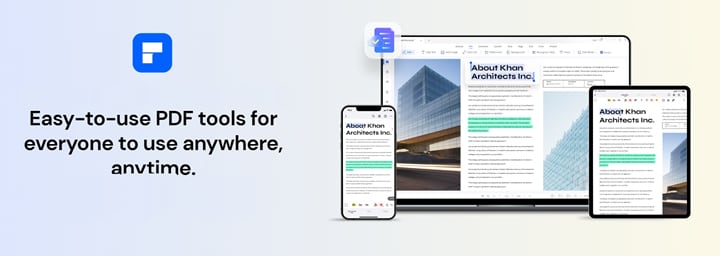
Partie 2. Comment PDFelement peut-il vous aider à créer un PDF interactif ?
Créer un PDF interactif n’est pas sorcier, surtout si vous avez un excellent outil d’édition PDF comme PDFelement à votre disposition. PDFelement est un éditeur PDF de premier ordre qui fournit une solution complète pour éditer des fichiers PDF comme vous ne l’avez jamais vu auparavant.
Caractéristiques principales
Le fait que PDFelement soit une solution PDF complète, avec de nombreuses options d’édition PDF primaires et avancées, la distingue des autres. Certaines des fonctionnalités fantastiques que PDFelement a à offrir sont :
- Afficher et lire des fichiers PDF
- Modifier un PDF
- Créer et remplir des formulaires PDF
- Fonction OCR précise
- Conversion de fichiers de haute qualité vers et depuis des fichiers PDF
- Organiser les pages d'un PDF
- Signer des documents PDF
- Stockage cloud intégré
- Ajout d’annotations aux fichiers PDF
- Combiner des fichiers PDF
- Protection par mot de passe PDF
- Créer des fichiers PDF à partir de n’importe quel fichier
Avantages
Son interface utilisateur intuitive et propre le rend très facile à utiliser
Tellement rempli avec de nombreuses fonctionnalités d’édition PDF de base et avancées
Options abordables pour la licence ou l’abonnement
Intègre les services cloud
Interface utilisateur/expérience utilisateur professionnelle et efficace
Inconvénients
Téléchargement gratuit, mais des achats intégrés sont nécessaires pour profiter pleinement de ses nombreuses fonctionnalités
 100% sécurité garantie
100% sécurité garantie  100% sécurité garantie
100% sécurité garantie  100% sécurité garantie
100% sécurité garantie  100% sécurité garantie
100% sécurité garantie 
Prix
PDFelement propose une variété de plans rentables pour s’assurer que les utilisateurs obtiennent la meilleure offre pour eux. Les détails de tarification pour les plans PDFelement sont les suivants :
Individuel |
Équipe |
|
Plan annuel - 79.99 USD Plan de 2 ans– 109,99 USD Plan perpétuel – 129,99 USD |
Plan annuel – 109 USD par utilisateur Plan perpétuel – 139 USD par utilisateur |
Système d’exploitation pris en charge
PDFelement est une solution PDF multiplateforme qui prend en charge Windows, Mac, Android et iOS. Le tableau ci-dessous indique les systèmes d’exploitation pris en charge.
Système |
PDFelement |
| Windows | Windows 11 et versions antérieures |
| Mac | macOS 10.14 à macOS 13 (compatible Apple M1 & M2) |
| Android | Android 5.0 (Lollipop) et versions ultérieures |
| iOS | iOS 13 et versions ultérieures |
Partie 3. Comment rendre un PDF interactif avec PDFelement
Créer un PDF interactif à de nombreuses fins pratiques est aussi simple que d’ajouter des hyperliens. PDFelements vous permet de faire cela et bien plus encore. Avec PDFelement, vous pouvez facilement créer un PDF interactif en quelques clics en ajoutant également des champs de case à cocher, du multimédia, des champs de bouton radio et d’autres formes telles que des champs de signature. Vous en apprendrez plus sur leur intégration dans vos PDF en lisant les guides étape par étape ci-dessous.
 100% sécurité garantie
100% sécurité garantie  100% sécurité garantie
100% sécurité garantie  100% sécurité garantie
100% sécurité garantie  100% sécurité garantie
100% sécurité garantie 1. Ajout de liens hypertextes
La création de liens entre documents est une méthode moderne pour diriger les lecteurs vers des informations sur un sujet spécifique abordé dans un document. Voici comment vous pouvez le faire :
Étape 1 Après avoir téléchargé PDFelement sur votre appareil, lancez-le et ouvrez votre fichier PDF en cliquant sur le bouton Open PDF dans le coin inférieur gauche de la page d’accueil. Vous pouvez également glisser-déposer votre fichier dans PDFelement.
Étape 2 Accédez à l’onglet Edit et cliquez sur le bouton Add Link. Vous avez le choix entre trois options de lien : accéder à une page vue, ouvrir une page Web ou ouvrir un fichier. Choisissez-en un, puis sélectionnez la zone dans laquelle vous souhaitez inclure le lien.
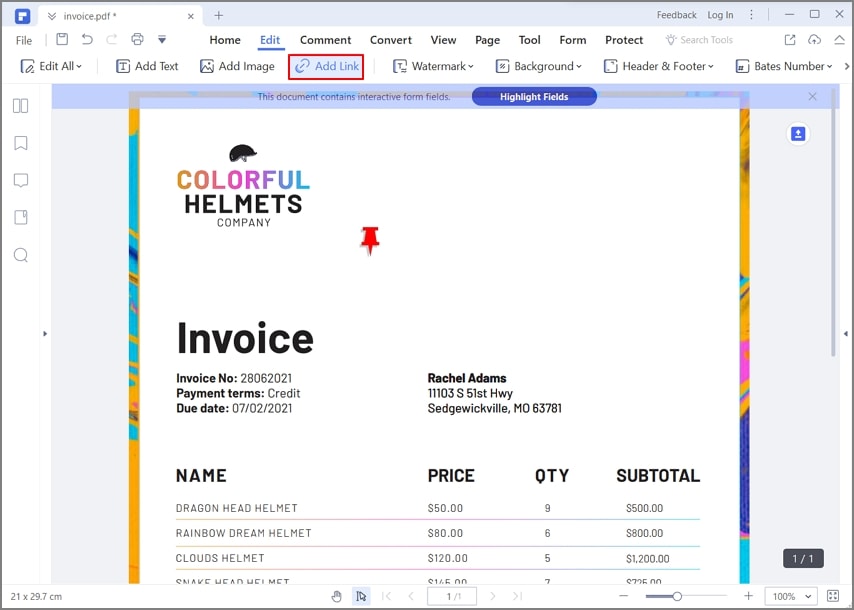
Étape 3 Une fois que vous avez lâché la souris, une fenêtre pop-up apparaît, vous permettant de personnaliser l’action et l’apparence du lien hypertexte. Pour l’apparence du lien, vous pouvez modifier son type (visible ou invisible), sa couleur, son style de surbrillance, son style de ligne et son épaisseur de ligne. Une fois terminé, cliquez sur le bouton OK.
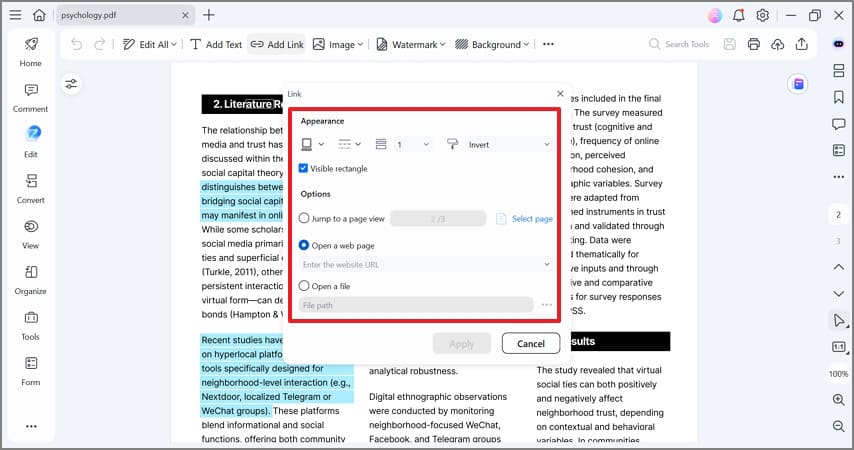
Étape 4 Enregistrez votre fichier une fois que vous avez terminé de modifier vos liens hypertextes.
2. Ajout de multimédia
Il existe deux méthodes pour ajouter du contenu multimédia dans un fichier PDF à l’aide des outils de PDFelement. L’une consiste à l’ajouter en tant que lien hypertexte et l’autre à l’ajouter en tant que pièce jointe. Vous pouvez vous référer aux étapes ci-dessus pour ajouter des hyperliens, car cette section aura pour but d’ajouter du multimédia en tant que pièce jointe.
 100% sécurité garantie
100% sécurité garantie  100% sécurité garantie
100% sécurité garantie  100% sécurité garantie
100% sécurité garantie  100% sécurité garantie
100% sécurité garantie Étape 1 Pour importer le fichier PDF dans PDFelement, accédez à l’onglet Comment de la barre d’outils en haut de l’écran. Cliquez sur l’icône « trombone » pour ajouter votre vidéo en pièce jointe.
Étape 2 La fenêtre Open apparaîtra et sélectionnez la vidéo dans votre répertoire local.
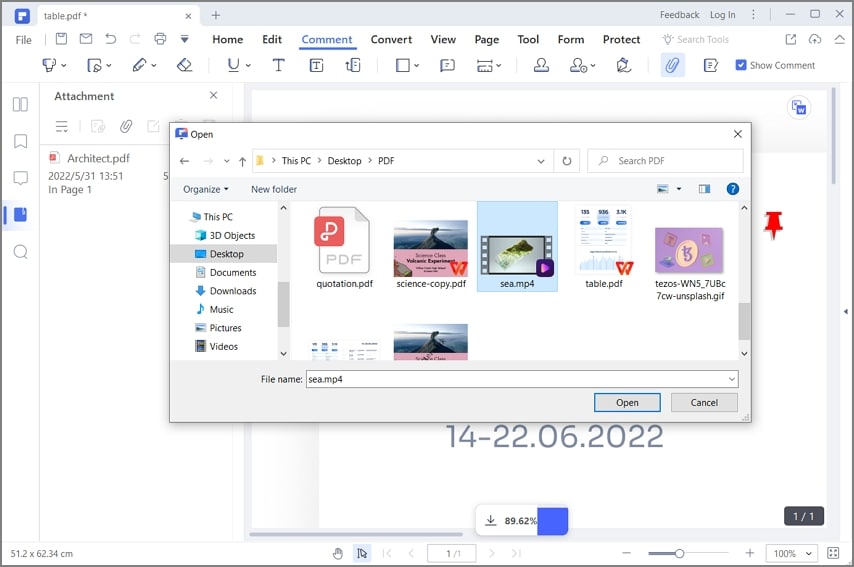
Étape 3 Vous pouvez modifier ses propriétés à partir de la barre de propriétés sur le côté droit de l’écran. Enregistrez votre fichier une fois terminé.
Remarque : Dans la barre des propriétés, vous pouvez modifier l’apparence de votre pièce jointe en fonction du style et de la couleur. Vous pouvez également ajouter un auteur, un sujet et une description dans le menu Info.

3. Ajout de champs de case à cocher
L’ajout de champs de case à cocher dans les documents PDF augmente également l’engagement du lecteur. Voici comment vous pouvez le faire en utilisant PDFelement :
Étape 1 Lancez PDFelement et ouvrez votre fichier.
Étape 2 Accédez à l’onglet Form en haut de l’écran, puis cliquez sur l’icône « case à cocher ». Cliquez sur n’importe quelle zone du document où vous souhaitez ajouter la case à cocher.

Étape 3 Double-cliquez sur la case à cocher pour modifier les propriétés afin d’ouvrir la boîte de dialogue Propriétés. Vous pouvez ajouter un nom, modifier les couleurs et les polices, et définir votre style de case à cocher et votre valeur d’exportation.
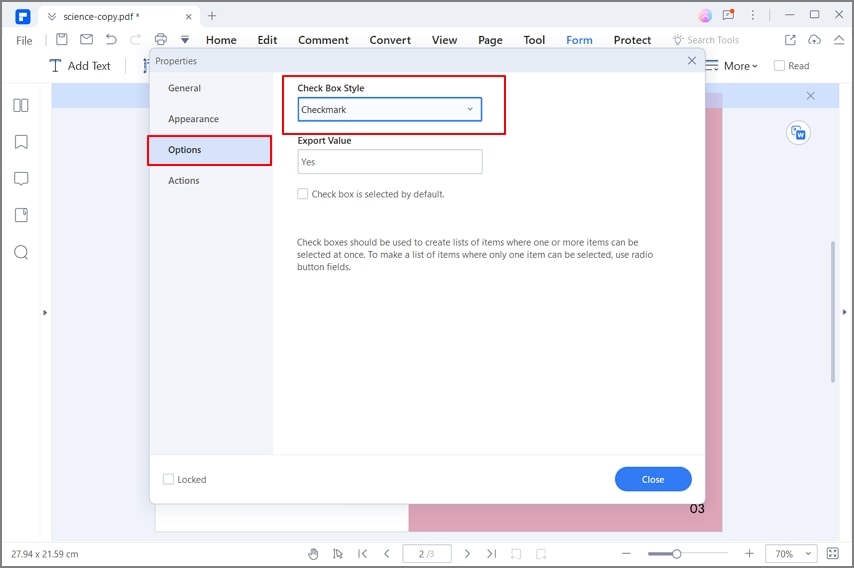
4. Ajout de champs de boutons radio
Un puissant outil d’édition PDF, tel que Wondershare PDFelement - PDF Editor, est le meilleur moyen d’ajouter un bouton radio à un PDF. Les étapes suivantes vous montreront comment ajouter un bouton radio à un PDF à l’aide de PDFelement.
 100% sécurité garantie
100% sécurité garantie  100% sécurité garantie
100% sécurité garantie  100% sécurité garantie
100% sécurité garantie  100% sécurité garantie
100% sécurité garantie Étape 1 Lancez PDFelement et ouvrez votre fichier. Accédez ensuite à l’onglet Forms et cliquez sur l’icône « Radio Button Field ».
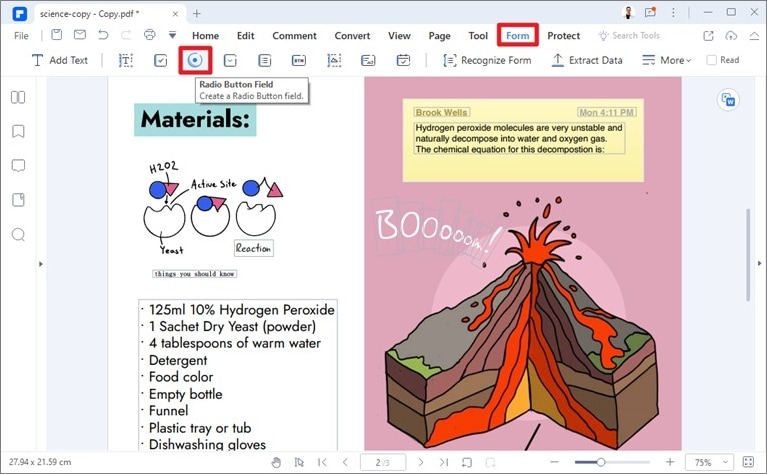
Étape 2 Cliquez avec le bouton droit sur le bouton radio et sélectionnez Propriétés pour modifier ses propriétés. Vous pouvez modifier ses propriétés générales, son apparence, ses options et ses actions ici.
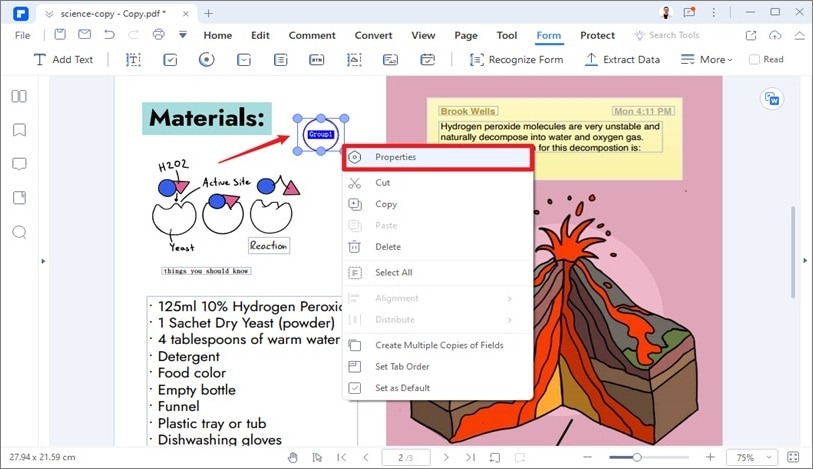
Étape 3 Une fois que vous avez terminé de modifier les propriétés du bouton radio, cliquez sur Fermer. Ensuite, dans le coin supérieur droit, cliquez sur File, puis sur le bouton Save ou Save As pour enregistrer votre PDF.
5. Ajout d’autres formulaires tels que des champs de signature
Le champ de signature est l’endroit où les gens peuvent signer des fichiers PDF. Si votre document PDF n’a pas de champ de signature, vous pouvez facilement en ajouter un avec PDFelement. Suivez les étapes ci-dessous :
Étape 1 Lancez PDFelement et ouvrez votre document PDF.
Étape 2 Pour ajouter un bloc de signature à un PDF, cliquez sur l’onglet Form, puis sur l’icône « Champ de signature numérique ».
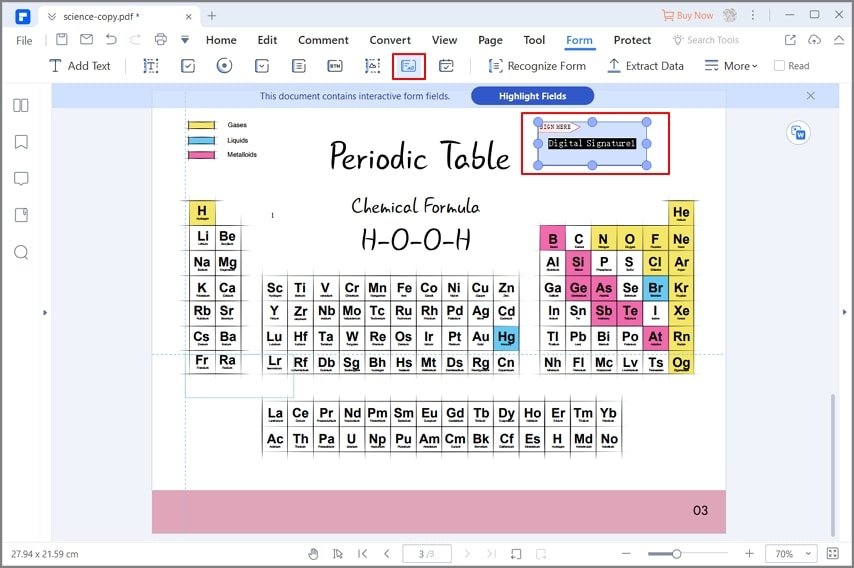
Étape 3 Faites glisser le champ de signature vers l’emplacement approprié sur le document et appuyez sur Entrée.
Conseil : Avec PDFelement, vous pouvez ajouter une signature électronique sous forme d’image, une signature manuscrite ou une signature en tapant, vous offrant ainsi plus de 50 styles de police. Regardez la vidéo suivante pour savoir comment.
 100% sécurité garantie
100% sécurité garantie  100% sécurité garantie
100% sécurité garantie  100% sécurité garantie
100% sécurité garantie  100% sécurité garantie
100% sécurité garantie Partie 4. Avantages de la création d’un PDF interactif
Il serait utile de créer des PDF interactifs pour les raisons simples suivantes : étonner, engager et convertir les utilisateurs. Pensez aux liens cliquables, qui sont un élément important des PDF interactifs. Vous pouvez offrir aux lecteurs une expérience précieuse et enrichissante en créant des liens vers du contenu pertinent. Par conséquent, les PDF interactifs sont une ressource précieuse pour un usage interne, l’éducation de votre public et la capture de prospects dans vos mouvements marketing.

Voici d’autres raisons pour lesquelles vous devriez créer des PDF interactifs :
- C’est un moyen simple de vous distinguer de vos concurrents.
Il y a beaucoup de bruit dans le monde du contenu. Chaque jour, les blogueurs publient 7,5 millions de messages. Les contenus principaux, les études de cas, les vidéos et les graphiques de médias sociaux de marque sont nombreux. Cela ne signifie pas que vous devez arrêter complètement de créer du contenu. Au lieu de cela, vous devriez chercher des moyens de vous distinguer de la foule. Créer du contenu interactif est une façon de vous démarquer.
- Les PDF interactifs génèrent plus d’engagement.
Selon les recherches, le contenu interactif est deux fois plus attrayant que le contenu statique. En d’autres termes, les PDF interactifs sont plus susceptibles de générer de l’engagement que les PDF standard.
- Vos clients attendent du contenu interactif de votre part.
Parce qu'un contenu interactif est si attrayant, votre public s’attend à ce que vous le créiez. Selon les statistiques, 45 % des consommateurs classent le contenu interactif comme l’un de leurs trois types de contenu préférés. En outre, 51 % des acheteurs B2B (business to business) disent qu'il aide à relever les défis commerciaux. Que faut-il retenir ? Les PDF interactifs sont une forme simple, mais efficace, de contenu interactif pour surprendre et gagner vos acheteurs cibles.
- Les PDF interactifs rendent votre marque mémorable.
Les marques qui vont au-delà pour engager leurs clients sont plus susceptibles d’être rappelées. Les lecteurs se familiarisent davantage avec votre marque à mesure qu’ils progressent dans l’entonnoir de marketing de contenu.
Conclusion
Les PDF interactifs ont plus de chances d’intéresser les lecteurs. Avec leurs éléments interactifs tels que les liens, le multimédia, les boutons, etc., ils offrent aux lecteurs un meilleur contexte et facilitent la navigation avec des options cliquables. Et avec PDFelement, vous pouvez faire tout cela et créer des PDF interactifs meilleurs et plus sages en quelques clics.
Étant une solution PDF ultime, PDFelement dispose de tous les outils dont vous avez besoin pour créer un PDF interactif et bien plus encore, comme créer, modifier, convertir et signer des PDF avec tellement de facilité. Et avec son interface utilisateur intuitive et propre, PDFelement est parfait pour les débutants et les professionnels.
 100% sûr | Sans publicité |
100% sûr | Sans publicité |



